Formats de cellules
Ajout de bordures aux cellules
Microsoft Excel permet aux utilisateurs de formater les cellules en ajoutant des bordures.
Paramètres des bordures dans Microsoft Excel
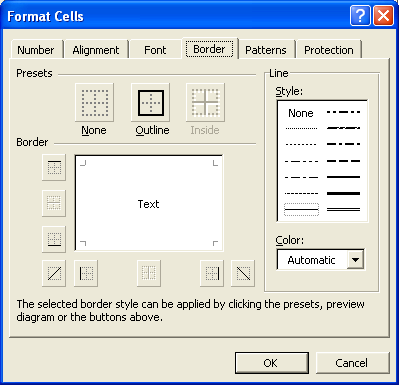
Le type de bordure dépend de son emplacement. Par exemple, une bordure supérieure est ajoutée à la position supérieure d’une cellule. Les utilisateurs peuvent également modifier le style de ligne et la couleur des bordures.
Avec Aspose.Cells, les développeurs peuvent ajouter des bordures et personnaliser leur apparence de la même manière flexible qu’ils le peuvent dans Microsoft Excel.
Ajout de bordures aux cellules
Aspose.Cells fournit une classe, Workbook qui représente un fichier Microsoft Excel. La classe Workbook contient une WorksheetCollection qui permet d’accéder à chaque feuille de calcul du fichier Excel. Une feuille de calcul est représentée par la classe Worksheet. La classe Worksheet fournit une collection Cells. Chaque élément de la collection Cells représente un objet de la classe Cell.
Aspose.Cells fournit la méthode setStyle dans la classe Cell utilisée pour définir le style de formatage d’une cellule. De plus, l’objet de la classe Style est utilisé et fournit des propriétés pour configurer les paramètres de la police.
Ajout de bordures à une cellule
Ajoutez des bordures à une cellule avec la méthode setBorder de l’objet Style. Le type de bordure est passé en paramètre. Tous les types de bordures sont prédéfinis dans l’énumération BorderType.
| Types de bordures | Description |
|---|---|
| BOTTOM_BORDER | La ligne de bordure inférieure |
| DIAGONAL_DOWN | Une ligne diagonale du coin supérieur gauche au coin inférieur droit |
| DIAGONAL_UP | Une ligne diagonale du coin inférieur gauche au coin supérieur droit |
| LEFT_BORDER | La ligne de bordure gauche |
| RIGHT_BORDER | La ligne de bordure droite |
| TOP_BORDER | La ligne de bordure supérieure |
| HORIZONTAL | Uniquement pour le style dynamique, tel que le formatage conditionnel. |
| VERTICAL | Uniquement pour le style dynamique, tel que le formatage conditionnel. |
| Pour définir la couleur de la ligne, sélectionnez une couleur en utilisant l’énumération Color et passez-la en paramètre Colour de la méthode setBorder de l’objet Style. Les styles de lignes sont prédéfinis dans l’énumération CellBorderType. |
| Styles de ligne | Description |
|---|---|
| DASH_DOT | Représente une ligne pointillée fine |
| DASH_DOT_DOT | Représente une ligne en pointillés fins et points |
| DASHED | Représente une ligne en pointillés |
| DOTTED | Représente une ligne en pointillés |
| DOUBLE | Représente une double ligne |
| HAIR | Représente une ligne fine |
| MEDIUM_DASH_DOT | Représente une ligne en pointillé moyen |
| MEDIUM_DASH_DOT_DOT | Représente une ligne en tiret pointé moyen |
| MEDIUM_DASHED | Représente une ligne en pointillé moyen |
| NONE | Représente aucune ligne |
| MEDIUM | Représente une ligne moyenne |
| SLANTED_DASH_DOT | Représente une ligne en pointillé moyen inclinée |
| THICK | Représente une ligne épaisse |
| THIN | Représente une ligne fine |
| Sélectionnez l’un des styles de ligne ci-dessus, puis attribuez-le à la méthode setBorder de l’objet Style. |
La sortie suivante est générée lors de l’exécution du code ci-dessous.
Bordures appliquées de tous les côtés d’une cellule
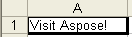
Ajout de bordures à une plage de cellules
Il est possible d’ajouter des bordures à une plage de cellules plutôt qu’à une seule cellule. Tout d’abord, créez une plage de cellules en appelant la méthode createRange de la collection Cells, qui prend les paramètres suivants :
- Première ligne, la première ligne de la plage.
- Première colonne, la première colonne de la plage.
- Nombre de lignes, le nombre de lignes dans la plage.
- Nombre de colonnes, le nombre de colonnes dans la plage.
La méthode createRange renvoie un objet Range qui contient la plage spécifiée. L’objet Range fournit une méthode setOutlineBorders qui prend les paramètres suivants :
- Type de bordure de cellule, le style de ligne de bordure, sélectionné dans l’énumération CellBorderType.
- Couleur, la couleur de la ligne de bordure, sélectionnée dans l’énumération Color.
La sortie suivante est générée lors de l’exécution du code ci-dessous.
Bordures appliquées sur une plage de cellules
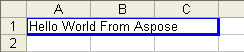
Couleurs et palette
Une palette est le nombre de couleurs disponibles pour créer une image. L’utilisation d’une palette normalisée dans une présentation permet à l’utilisateur de créer un aspect cohérent. Chaque fichier Microsoft Excel (97-2003) possède une palette de 56 couleurs qui peuvent être appliquées aux cellules, polices, quadrillages, objets graphiques, remplissages et lignes dans un graphique.
Paramètres de la palette dans Microsoft Excel
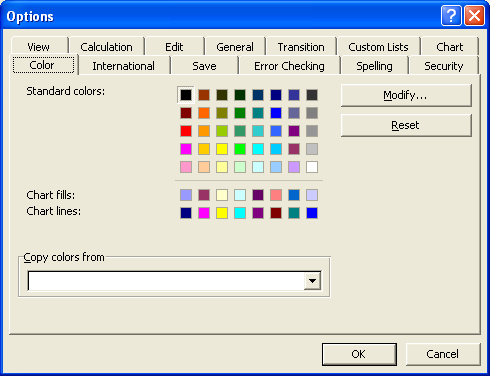
Avec Aspose.Cells, il est non seulement possible d’utiliser des couleurs existantes, mais aussi des couleurs personnalisées. Avant d’utiliser une couleur personnalisée, ajoutez-la à la palette. Ce sujet explique comment ajouter des couleurs personnalisées à la palette.
Ajout de couleurs personnalisées à la palette
Aspose.Cells prend également en charge une palette de 56 couleurs. Une palette de couleurs standard est illustrée ci-dessus. Si vous souhaitez utiliser une couleur personnalisée non définie dans la palette, vous devrez l’ajouter à la palette avant de l’utiliser.
Aspose.Cells fournit une classe, Workbook, qui représente un fichier Microsoft Excel. La classe fournit la méthode changePalette qui prend les paramètres suivants pour ajouter une couleur personnalisée à modifier dans la palette :
- Couleur personnalisée, la couleur personnalisée à ajouter à la palette.
- Index, l’index de la couleur qui sera remplacée par la couleur personnalisée. Doit être compris entre 0 et 55.
L’exemple ci-dessous ajoute une couleur personnalisée à la palette avant de l’appliquer à une police.
Couleurs et motifs d’arrière-plan
Microsoft Excel peut définir les couleurs de premier plan (contour) et d’arrière-plan (remplissage) des cellules et les motifs de fond comme illustré ci-dessous.
Paramétrage des couleurs et motifs de fond dans Microsoft Excel
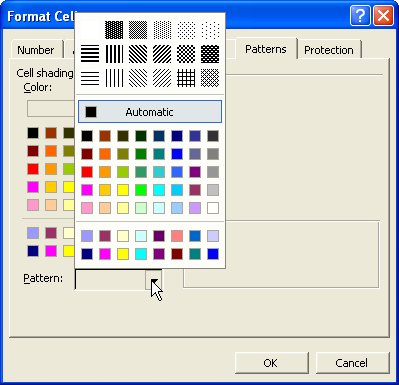
Aspose.Cells prend également en charge ces fonctionnalités de manière flexible. Dans ce sujet, nous apprenons à utiliser ces fonctionnalités en utilisant Aspose.Cells.
Paramétrage des couleurs et motifs de fond
Aspose.Cells fournit une classe, Workbook, qui représente un fichier Microsoft Excel. La classe Workbook contient une WorksheetCollection qui permet d’accéder à chaque feuille de calcul du fichier Excel. Une feuille de calcul est représentée par la classe Worksheet. La classe Worksheet fournit une collection Cells. Chaque élément de la collection Cells représente un objet de la classe Cell.
Aspose.Cells fournit la méthode setStyle dans la classe Cell qui est utilisée pour définir la mise en forme d’une cellule. De plus, l’objet de la classe Style peut être utilisé pour configurer les paramètres de police.
La propriété setForegroundColor définit la couleur de l’ombrage de la cellule.
La propriété setPattern spécifie le motif d’arrière-plan utilisé pour la couleur d’avant-plan ou d’arrière-plan. Aspose.Cells fournit l’énumération BackgroundType qui contient un ensemble de types prédéfinis de motifs d’arrière-plan.
| Type de motif | Description |
|---|---|
| DIAGONAL_CROSSHATCH | Représente un motif de croisillons diagonaux |
| DIAGONAL_STRIPE | Représente un motif de rayures diagonales |
| GRAY_6 | Représente un motif gris à 6,25% |
| GRAY_12 | Représente un motif gris à 12,5% |
| GRAY_25 | Représente un motif gris à 25% |
| GRAY_50 | Représente un motif gris à 50% |
| GRAY_75 | Représente un motif gris à 75% |
| HORIZONTAL_STRIPE | Représente un motif de rayures horizontales |
| NONE | Représente aucun arrière-plan |
| REVERSE_DIAGONAL_STRIPE | Représente un motif de rayures diagonales inversées |
| SOLID | Représente un motif solide |
| THICK_DIAGONAL_CROSSHATCH | Représente un motif de croisillons diagonaux épais |
| THIN_DIAGONAL_CROSSHATCH | Représente un motif de croisillons diagonaux fins |
| THIN_DIAGONAL_STRIPE | Représente un motif de rayures diagonales fins |
| THIN_HORIZONTAL_CROSSHATCH | Représente un motif de croisillons horizontaux fins |
| THIN_HORIZONTAL_STRIPE | Représente un motif de rayures horizontales fins |
| THIN_REVERSE_DIAGONAL_STRIPE | Représente un motif de rayures diagonales inversées minces |
| THIN_VERTICAL_STRIPE | Représente un motif de rayures verticales minces |
| VERTICAL_STRIPE | Représente un motif de rayures verticales |
| Dans l’exemple ci-dessous, la couleur de premier plan de la cellule A1 est définie, mais A2 est configurée pour avoir à la fois des couleurs de premier plan et d’arrière-plan avec un motif d’arrière-plan de rayures verticales. |
La sortie ci-dessous est générée lors de l’exécution du code.
Couleurs d’avant-plan et d’arrière-plan appliquées sur des cellules avec des motifs de fond
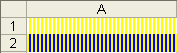
Important à savoir
- Pour définir la couleur d’avant-plan ou d’arrière-plan d’une cellule, utilisez les propriétés ForegroundColor ou BackgroundColor de l’objet Style. Ces deux propriétés prendront effet uniquement si la propriété Pattern de l’objet Style est configurée.
- La propriété ForegroundColor définit la couleur d’ombrage de la cellule. La propriété Pattern spécifie le type de motif de fond utilisé pour la couleur d’avant-plan ou d’arrière-plan. Aspose.Cells fournit une énumération, BackgroundType, qui contient un ensemble de types prédéfinis de motifs de fond.
- Si vous sélectionnez la valeur BackgroundType.NONE de l’énumération BackgroundType, la couleur d’avant-plan n’est pas appliquée. De même, la couleur d’arrière-plan n’est pas appliquée si vous sélectionnez les valeurs BackgroundType.NONE ou BackgroundType.SOLID.
- Lors de la récupération de la couleur de remplissage/d’ombrage de la cellule, si Style.Pattern est BackgroundType.NONE, Style.ForegroundColor retournera Color.Empty.
Formatage de caractères sélectionnés dans une cellule
Gestion des paramètres de police expliqué comment formater des cellules mais seulement comment formater le contenu de l’intégralité des cellules. Et si vous voulez formater uniquement certains caractères?
Aspose.Cells prend en charge cette fonctionnalité. Ce sujet explique comment l’utiliser.
Formatage de caractères sélectionnés
Aspose.Cells fournit une classe, Workbook, qui représente un fichier Microsoft Excel. La classe Workbook contient une WorksheetCollection qui permet d’accéder à chaque feuille de calcul du fichier Excel. Une feuille de calcul est représentée par la classe Worksheet. La classe Worksheet fournit une collection Cells. Chaque élément de la collection Cells représente un objet de la classe Cell.
La classe Cell fournit la méthode characters qui prend les paramètres suivants pour sélectionner une plage de caractères dans une cellule:
- Index de départ, l’index du caractère à partir duquel commencer la sélection.
- Nombre de caractères, le nombre de caractères à sélectionner.
Dans le fichier de sortie, dans la cellule A1, le mot ‘Visite’ est formaté avec la police par défaut mais ‘Aspose!’ est en gras et en bleu.
Mise en forme des caractères sélectionnés
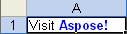
Sujets avancés
- Paramètres d’alignement
- Formatage conditionnel
- Formatage des données
- Thèmes et couleurs d’Excel
- Gestion des paramètres de police
- Formater les cellules de feuille de calcul dans un classeur
- Mise en œuvre du système de date 1904
- Fusionner et scinder des cellules
- Paramètres de nombre
- Préserver le préfixe d’apostrophe unique de la valeur de la cellule ou de la plage
- Mise en forme et formatage des données